Shop-Management: Unterschied zwischen den Versionen
| Zeile 24: | Zeile 24: | ||
[[Verkaufsaktion|Verkaufsaktionen]] können in der Warenwirtschaft angelegt werden. Dabei haben bestimmte Produkte für die Dauer der Verkaufsaktion einen günstigeren Preis bzw. kann der Kunde beim Kauf dieser Produkte zusätzliche Bonuspunkte erhalten. | [[Verkaufsaktion|Verkaufsaktionen]] können in der Warenwirtschaft angelegt werden. Dabei haben bestimmte Produkte für die Dauer der Verkaufsaktion einen günstigeren Preis bzw. kann der Kunde beim Kauf dieser Produkte zusätzliche Bonuspunkte erhalten. | ||
| − | Im | + | Im Onlineshop werden für Produkte, die in aktuellen Verkaufsaktionen enthalten sind, die entsprechenden Aktionspreise sowie der Standardpreis angezeigt. Zusätzlich kann eine Übersichtsseite aller Aktionsprodukte dargestellt werden. |
| Zeile 41: | Zeile 41: | ||
;Suchmaschinenoptimierung | ;Suchmaschinenoptimierung | ||
:SEO-Filename | :SEO-Filename | ||
| − | :Meta-Tags title, | + | :Meta-Tags title, description und keywords |
;Übersicht mit Subnavigation | ;Übersicht mit Subnavigation | ||
:Hier kann eine Subnavigation aktiviert bzw. deaktiviert werden. | :Hier kann eine Subnavigation aktiviert bzw. deaktiviert werden. | ||
| Zeile 158: | Zeile 158: | ||
Hier können Einstellungen für Kunden vorgenommen werden, die über den Shop neu angelegt werden. | Hier können Einstellungen für Kunden vorgenommen werden, die über den Shop neu angelegt werden. | ||
| − | So kann hier z.B. eingestellt werden, dass für diese Kunden der Rechnungsdruck nicht in Papierform, sondern per eMail erfolgen soll. Weiterhin kann hier ein '''Kauf ohne | + | So kann hier z.B. eingestellt werden, dass für diese Kunden der Rechnungsdruck nicht in Papierform, sondern per eMail erfolgen soll. Weiterhin kann hier ein '''Kauf ohne Registrierung''' zugelassen werden (bitte nicht zusammen mit dem Dublettencheck verwenden!) |
==== Promotioncode ==== | ==== Promotioncode ==== | ||
| − | Über die Einstellungen in diesem Bereich können die Eingabefelder für einen Promotioncode im Zuge einer Neukunden-Registrierung sowie eines | + | Über die Einstellungen in diesem Bereich können die Eingabefelder für einen Promotioncode im Zuge einer Neukunden-Registrierung sowie eines Kaufvorganges aktiviert bzw. deaktiviert werden. |
| − | Die Promotioncodes, die der Kunde an diesen Stellen einsetzen kann, | + | Die Promotioncodes, die der Kunde an diesen Stellen einsetzen kann, müssen in der [[Konfiguration_Shop#Promotioncode|Konfiguration Shop]] definiert werden. |
| Zeile 218: | Zeile 218: | ||
[[Image:newsletterkonfig1.jpg|newsletterkonfig1.jpg|verweis=]] | [[Image:newsletterkonfig1.jpg|newsletterkonfig1.jpg|verweis=]] | ||
| − | Tragen Sie hier die | + | Tragen Sie hier die E-Mail-Adresse ein, zu der die An- und Abmeldeinformationen übertragen werden sollen. |
Version vom 25. September 2015, 15:07 Uhr
Über diese Oberfläche können Sie z.B. die Templates für den Onlineshop herunter- und hochladen, den Status der Caches sehen und diese bei Bedarf leeren sowie den Export von Artikeln zu den Preissuchmaschinen ausführen.
Sollten Sie mehrere Onlineshops betreiben, so hat jeder Shop sein eigenes Shop-Management mit einer eigenen URL.
Achtung! Die Funktionalität des Shop-Managements wird zur Zeit Schritt für Schritt erweitert. Dadurch kann es zeitweise dazu führen, dass diese Beschreibung nicht vollständig auf die Ihnen zur Verfügung stehende Oberfläche passt.
Inhaltsverzeichnis
- 1 Spezial-Seiten
- 2 Zahlungssysteme
- 3 Shop-Templates
- 4 Datei Upload
- 5 e-vendo RE
- 6 Preissuchmaschinen
- 7 SEO
- 8 Web-Analyse
- 9 Google-Tools
- 10 Bewertungssysteme
- 11 Konfiguration
- 11.1 Shop-Konfiguration
- 11.1.1 Ein- und Ausblenden der Anzeige von Informationen
- 11.1.2 Artikeldarstellung
- 11.1.3 SEO - Suchmaschinenoptimierung
- 11.1.4 Grafiken
- 11.1.5 Multishop
- 11.1.6 HTML
- 11.1.7 Neukunden-Registrierung, Neukunden-Anlage
- 11.1.8 Promotioncode
- 11.1.9 SEPA
- 11.1.10 Weiteres
- 11.1.11 AGB
- 11.1.12 Filternavigation
- 11.1.13 Sicherheit
- 11.2 Shop-Design
- 11.1 Shop-Konfiguration
- 12 Newsletter
- 13 Widerrufsrecht
- 14 Dokumentation
- 15 Caches leeren
Um in das eigentliche Shop-Management zu gelangen, geben Sie bitte das Passwort ein, welches in der Konfiguration Shop hinterlegt ist und klicken anschließend auf Login.
Um das Shop-Management später wieder zu verlassen, klicken Sie dort bitte auf den Button Logout.
Spezial-Seiten
Verkaufsaktionen
Verkaufsaktionen können in der Warenwirtschaft angelegt werden. Dabei haben bestimmte Produkte für die Dauer der Verkaufsaktion einen günstigeren Preis bzw. kann der Kunde beim Kauf dieser Produkte zusätzliche Bonuspunkte erhalten.
Im Onlineshop werden für Produkte, die in aktuellen Verkaufsaktionen enthalten sind, die entsprechenden Aktionspreise sowie der Standardpreis angezeigt. Zusätzlich kann eine Übersichtsseite aller Aktionsprodukte dargestellt werden.
Menüpunkt
In diesem Bereich kann eingestellt werden, ob in der Topnavigation ein Link zu den Sonderangeboten angezeigt und welcher Name für diesen Link verwendet werden soll.
Seiten-Konfiguration
In diesem Bereich können folgende Punkte konfiguriert werden:
- Texte
- Alternative Headline, die anstelle der im Bereich Menüpunkt verwendeten Überschrift auf der Seite angezeigt werden soll
- HTML-Text, der oberhalb der Produkte bzw. der Subnavigation angezeigt wird
- Suchmaschinenoptimierung
- SEO-Filename
- Meta-Tags title, description und keywords
- Übersicht mit Subnavigation
- Hier kann eine Subnavigation aktiviert bzw. deaktiviert werden.
- Ist die Subnavigation nicht aktiv, so werden alle Produkte, die in aktuellen Verkaufsaktionen enthalten sind, aufgelistet.
- Bei aktiver Subnavigation werden alle Verkaufsaktionen, deren Vorschauzeitraum es zulässt bzw. die aktuell laufen, aufgeführt. Die in einer aktuellen Verkaufsaktion enthaltenen Produkte werden nach Klick auf diese Aktion aufgelistet. Die Produkte zu einer nicht aktuellen Verkaufsaktion, die lediglich aufgrund des Vorschauzeitraums angezeigt werden, können nicht angezeigt werden.
Zahlungssysteme
sofortüberweisung.de
In diesem Bereich wird die Konfiguration für das Zahlungssystem sofortüberweisung.de vorgenommen.
PAYPAL
In diesem Bereich wird die Konfiguration für das Zahlungssystem PAYPAL vorgenommen.
Hier können die Schnittstelle für PayPal Basis oder alternativ für PayPal Starter sowie die Payment Page konfiguriert werden.
Detaillierte Informationen erhalten Sie in den jeweiligen Bereichen.
Shop-Templates
Die Shop-Templates sind verantwortlich für das Aussehen und Verhalten Ihres Onlineshops. In diesem Bereich können Sie die Shop-Templates herunter- und nach Änderung wieder hochladen.
Datei Upload
Über diesen Button können Sie Dateien hochladen, die für die Darstellung und/oder Funktionalität im Onlineshop benötigt werden, die jedoch nicht Bestandteil der Shop-Templates sind.
So können Sie hier z.B. Grafiken und Steuerdateien für eine Slideshow bereitstellen.
e-vendo RE
Preissuchmaschinen
In diesem Bereich können Sie den Export der Artikel zu den Preissuchmaschinen ausführen.
SEO
XML-Sitemap
Erstellen Sie eine XML-Sitemap, um ein besseres Ranking in den Suchmaschinen zu erhalten.
Web-Analyse
Mit dem Shop-Zusatzmodul Analyse Tool steht Ihnen hier eine ausführliche Übersicht über die Besuche Ihres Onlineshops zur Verfügung.
Google-Tools
Hier finden Sie verschiedene Tools zur Analyse des Browse- und Kaufverhaltens Ihrer Shop-Besucher.
Bewertungssysteme
Konfigurieren Sie hier die Anbindung des eKomi Bewertungssystems.
Konfiguration
Shop-Konfiguration
Mit dieser Konfiguration können Sie Dinge für den Shop einstellen, die Sie in der Vergangenheit über die Shop-Konfiguration der Warenwirtschaft einstellen konnten oder die Sie in der layout.inc.php einstellen mussten.
Es gibt heute bereits eine ganze Reihe weiterer Möglichkeiten, die erst nach und nach in diese Konfiguration hier einfließen. Für die Übergangszeit gilt für die hier fehlenden Dinge noch die alte Konfigurationsmöglichkeit.
Ein- und Ausblenden der Anzeige von Informationen
Durch Aktivieren der nachfolgenden Funktionen wird der Onlineshop die entsprechenden Daten aus der Datenbank ermitteln bzw. berechnen. Bitte schalten Sie die Funktionen ab, die nicht benötigt werden, damit der Shop nicht unnötige Rechenleistung erbringen muss und damit langsamer wird.
- Rabattstaffeln
- Aktivieren Sie diese Checkbox, wenn Sie Mengenrabattstaffeln bei Ihren Artikeln hinterlegt haben und diese auch im Onlineshop angezeigt werden sollen.
- Grundpreise
- Aktivieren Sie diese Checkbox, wenn es in Ihrem Onlineshop Artikel gibt, für die Grundpreisinformationen hinterlegt sind.
Artikeldarstellung
In diesem Bereich können Einstellungen für die Darstellung der Produkte in der Listen- und in der Detailansicht vorgenommen werden.
SEO - Suchmaschinenoptimierung
- Canonical Tags
- Diese Checkbox aktiviert die Einblendung des Canonical-Tags im Header der Seite.
- Voraussetzung: {link_canonical} ist in den Templates im Header-Bereich vorhanden (nicht vor {base} platzieren)
Grafiken
In diesem Bereich kann das automatische Generieren der Vorschaubilder konfiguriert werden. Dieses würde dann automatisch geschehen, wenn bei einem Produkt kein Vorschaubild vorhanden ist.
Weiterhin legen Sie hier fest, welche Grafik im Warenkorb und im Merkzettel verwendet werden soll.
Multishop
Falls Sie mehrere Onlienshops betreiben, die alle mit der gleichen Warenwirtschaft verbunden sind, können Sie hier die entsprechenden Einstellungen vornehmen.
HTML
Stellen Sie in diesem Bereich den Doctype der HTML-Shopseiten fest.
Neukunden-Registrierung, Neukunden-Anlage
Hier können Einstellungen für Kunden vorgenommen werden, die über den Shop neu angelegt werden.
So kann hier z.B. eingestellt werden, dass für diese Kunden der Rechnungsdruck nicht in Papierform, sondern per eMail erfolgen soll. Weiterhin kann hier ein Kauf ohne Registrierung zugelassen werden (bitte nicht zusammen mit dem Dublettencheck verwenden!)
Promotioncode
Über die Einstellungen in diesem Bereich können die Eingabefelder für einen Promotioncode im Zuge einer Neukunden-Registrierung sowie eines Kaufvorganges aktiviert bzw. deaktiviert werden.
Die Promotioncodes, die der Kunde an diesen Stellen einsetzen kann, müssen in der Konfiguration Shop definiert werden.
SEPA
In diesem Bereich kann eingestellt werden, ob die Kunden bei der Angabe einer Bankverbindung z.B. für Lastschriften Kontonummer und Bankleitzahl oder IBAN und BIC eintragen müssen.
Weiteres
- Minimaler Bestellwert
- Hier können Sie eine ganze Zahl als generellen Mindestbestellwert eintragen, der unabhängig von den Zahlungsarten gelten soll.
- Für Privatkunden wird dieser Wert als Brutto-Betrag, für Geschäftskunden als Netto-Betrag geprüft.
- Maximaler Bestellwert
- Hier können Sie eine ganze Zahl als generellen Maximalbestellwert eintragen, der unabhängig von den Zahlungsarten gelten soll.
- Für Privatkunden wird dieser Wert als Brutto-Betrag, für Geschäftskunden als Netto-Betrag geprüft.
AGB
Stellen Sie hier z.B. ein, ob in Ihrem Shop AGB enthalten sind und ob die AGB im Checkout-Prozess von allen Kunden, nur von Privatkunden oder gar nicht bestätigt werden müssen.
Der Inhalt der AGB muss als HTML-Text in der Abt./Filialverwaltung für die Filiale hinterlegt werden, mit der der Onlineshop verknüpft ist.
Konfigurieren Sie hier die Position und die Art der Darstellung der Filter.
Sicherheit
In diesem Bereich kann die IP-Prüfung für Sessions abgeschalten werden. Diese Prüfung sorgt dafür, dass beim Erkennen einer neuen IP-Adresse innerhalb einer Session diese beendet und eine neue Session eröffnet wird. Damit soll die Übernahme einer laufenden Session durch einen anderen Benutzer verhindert werden.
Shop-Design
In diesem Bereich können Sie das Design Ihres Shops verändern.
Dafür stehen Ihnen verschiedene Farbschemata zur Verfügung, die anschließend individuell verändert werden können.
Weiterhin können Sie hier das Symbol für den Warenkorb auswählen und ein Favicon bereitstellen.
Durch individuelle CSS-Inhalte können Sie das Layout des Shops zusätzlich gestalten.
Newsletter
Wenn Sie für Ihre Newsletter die externe Anwendung Supermailer verwenden, dann konfigurieren Sie hier das automatisierte An- und Abmelden für den Newsletter.
Konfiguration im Shop
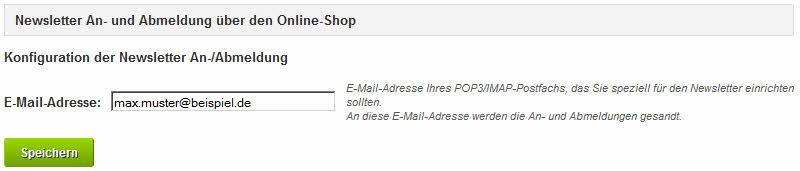
Tragen Sie hier die E-Mail-Adresse ein, zu der die An- und Abmeldeinformationen übertragen werden sollen.
Konfiguration im Programm Supermailer
Öffnen Sie das Menü Projekt / Postfächer...
Fügen Sie das Postfach hinzu, welches Sie auch in der Adminoberfläche des Onlineshops für die Newsletterfunktion angegeben haben.
Widerrufsrecht
Konfigurieren Sie in diesem Bereich Ihre Widerrufsbelehrung bzw. ob eine solche in Ihrem Shop verwendet werden soll.
- Tipp
- Um sicherzustellen, dass die in Ihren AGB enthaltene Widerrufsbelehrung den gleichen Wortlaut wie die hier konfigurierte besitzt, verwenden Sie in den AGB anstelle des eigentlichen Textes der Widerrufsbelehrung den folgenden Platzhalter (inklusive der geschweiften Klammern):
- {WIDERRUFSBELEHRUNGNETTOTEXT}
Dokumentation
Hier finden Sie z.B. einen Link zur Referenzdokumentation der Shop-Templates sowie Hinweise zur individuellen Anpassung der Ampelkonfiguration.
Caches leeren
Um den Aufbau der einzelnen Seiten des Shops zu beschleunigen, werden die meisten Elemente in Caches gespeichert, die beim erneuten Aufruf einer Seite verwendet werden, um nicht jedesmal die Inhalte aus der Datenbank ermitteln bzw. berechnen zu müssen.
Solange der Shop noch nicht online ist, sind nur die Caches Neu im Shop, Bestseller und Grafiken aktiv. Die übrigen Caches werden erst aktiviert, wenn der Shop online geht.
In diesem Bereich des Shop-Management können Sie den Status der Caches des Onlineshops sehen.
Neben der Information, ob der Cache aktiv ist, sehen Sie hier auch die Lebensdauer des jeweiligen Shops. Hierbei bedeutet Tagesende, dass dieser Cache um täglich 24:00 Uhr gelöscht wird und sich danach wieder neu aufbaut. 1 Tag hingegen bedeutet, dass jeder einzelne Cache vom Zeitpunkt seines Entstehend an eine Lebensdauer von 24 Stunden hat.
Wurde z.B. ein Artikel um 8:00 Uhr zum ersten Mal aufgerufen, so wird um diese Zeit der Cache für die Artikeldetailseite erstellt. Dieser Cache wird dann am nächsten Tag um 8:00 Uhr automatisch gelöscht. Wird der Artikel danach erst um 9:30 Uhr wieder aufgerufen, so wird der dann entstehende Cache am darauffolgenden Tag um 9:30 Uhr gelöscht usw.
Im Normalfall brauchen Sie hier nichts tun. Nur wenn Sie Änderungen in der Warenwirtschaft oder an den Templates vorgenommen haben, die sofort wirksam werden sollen, sollten Sie den Cache in diesem Bereich manuell löschen.
Beachten Sie bitte auch, dass Sie i.d.R. ohne Leeren der Caches am Besten fahren. Wenn Sie Änderungen vorgenommen haben, die Sie vorab sehen und prüfen möchten, so loggen Sie sich in Ihrem Shop als Benutzer Admin mit dem Shopadmin-Passwort ein, welches in der Shop-Konfiguration hinterlegt ist. Sie bekommen dann die Inhalte ungecacht, d.h. frisch aus Ihren Daten berechnet. Sie bekommen weiterhin auch die Artikel und Themen angezeigt, die keine Freigabe haben. So können Sie im Vorfeld bequem Inhalte bearbeiten, Ihre Besucher sehen den Arbeitsstand noch nicht, Sie als Admin aber schon.
Im unteren Bereich dieser Seite finden Sie ausführliche Erläuterungen, welche Caches für die verschiedenen Bereiche verantwortlich sind.